[Chrome拡張機能] Chromeウェブストアから追加
「Chrome」、「Edge」、「Opera」、「Brave」といったChromium系のブラウザに読み込んで使える拡張機能、Chrome拡張機能を本家Googleの「Chromeウェブストア」から追加する時の流れをメモしておきます。
Edgeブラウザの場合は👉『📝ChromeウェブストアからEdgeブラウザに追加』を参照
Chrome拡張機能の追加
以前は、「.crx」というファイルからChrome拡張機能をChromeブラウザに読み込ませる事も出来たみたいですが、現行バージョンのChromeでは、安全面上、Chrome拡張機能はGoogleの運営する「Chromeウェブストア」からChromeに直接ダウンロードして追加するのが標準になっています。
既に、追加したいChrome拡張機能のウェブストアのページへのリンク(URL)がある場合はそのページを拡張機能をインストールしたいブラウザで開いてそのページから追加します (👉Chromeブラウザへ拡張機能の追加へジャンプ)。 そうでない場合は、まず、Chromeウェブストアで追加したいChrome拡張機能のページを探します👇。
Chromeウェブストア
Chromeウェブストアは https://chromewebstore.google.com/category/extensions のURLで開く事が出来ますが、Chromeブラウザの場合は次の手順を踏むと、ツールバーから数クリックでストアのページを開く事が出来ます。
(1) ブラウザのウインドウの上部にあるツールバーの左側 (左の画像内、赤い矢印) に「アプリ」のアイコンが表示されているのでクリックしてChromeアプリのページ (chrome://apps) を開きます。
ツールバーにアイコンが表示されていない場合は、ツールバーのオプションで「アプリのショートカットを表示」を選択すると表示されます。
(2) Chromeアプリのページには、使っているChromeブラウザに登録されている「Chromeアプリ」が表示されますが、その中の「ウェブストア」のアイコン (例: 左の画像内、赤い四角内) をクリックするとChromeウェブストアが開きます。
Chromeウェブストアで拡張機能の検索
Chromeウェブストアのトップページの左上 (下の画像内の赤い四角内) にある、ストアを検索とあるボックス内に追加したい拡張機能の名前又はキーワードを入力してから[ENTER]キーを押して検索します。
検索結果から追加したいChrome拡張機能のページを探して開きます。
Chromeブラウザへ拡張機能の追加
追加したいChrome拡張機能のページを開いたら、ページの右側 (次の画像内の赤い矢印の位置) にあるChromeに追加ボタンをクリックします。
追加を確認するダイアログが表示されるので、拡張機能が要求するアクセス権限を確認してから「拡張機能を追加」 (次の画像内の赤い矢印)をクリックします。
無事に追加されるとツールバー内の拡張機能アイコン () の下に追加の完了を通知するダイアログが表示されます。
※上の例に使った「ツイキャス(配信用)アイテムビュー」の場合は追加時にオプションページが開く仕様になっています。
アイコンの固定
拡張機能アイコンは自動的に表示/非表示になるみたいですが、ツールバーにある、拡張機能のアイコン () をクリックすると開くダイアログで特定の拡張機能のアイコンをツールバー内に固定(常時表示)する様に設定する事も出来ます。
ダイアログから拡張機能の名前の右にあるピンをクリックして下の画像にある様にピンを色付きにするとアイコンがツールバーに固定される様になります。
次の画面では「ツイキャスアイテムビュー」のアイコンがツールバーに固定されています。
Chrome拡張機能の管理ページ
ブラウザに追加したChrome拡張機能は、「Chrome拡張機能の管理ページ」で確認出来ます。
また、このページではブラウザに追加されている拡張機能が各パネルに分けて表示されていて、
- パネルの下側右に表示されるスライドボタンで機能を一時的に無効にしたり、
- 下側左から2つ目に表示される「削除」ボタンでブラウザから削除したり
する事が出来ます。
Operaブラウザの場合
OperaブラウザでもChromeウェブストアからのChrome拡張機能を追加する事が出来ますが、ブラウザの開発元(Opera Software)が公開しているOpera拡張機能の「Install Chrome Extensions」をOperaブラウザに追加する必要があります。 この拡張機能が有効になっていないと、OperaブラウザではChromeウェブストアの拡張機能のページを開いても「追加」ボタンが表示されません。
- 「Install Chrome Extensions」のサポートページ
Operaブラウザで「Install Chrome Extensions」のページ👆を開いた後に + Add to Operaボタンをクリックして追加します。
無事に追加されると👆ページの右上にダイアログが表示されるのと、+ Add to Operaボタンが✓ Installedに変わります。
Operaブラウザの拡張機能の管理ページを開くと「Install Chrome Extensions」の情報と設定を確認する事が出来ます👇。
「Install Chrome Extensions」が有効な状態でChromeウェブストアの拡張機能のページ開くとページの右側のOperaに追加ボタンが表示されます👇。
後はOperaに追加ボタンをクリックしてChromeの場合と同じ様な流れで拡張機能を追加します。
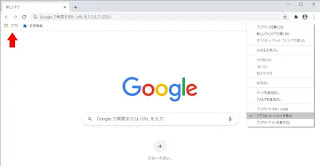
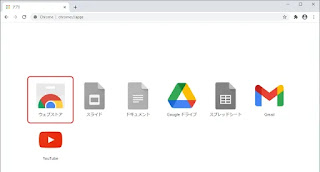
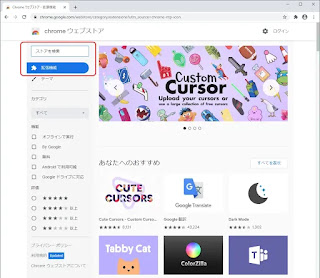


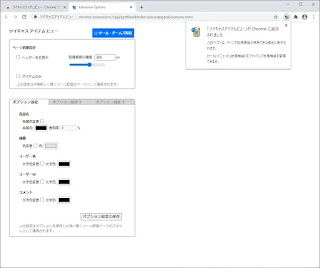
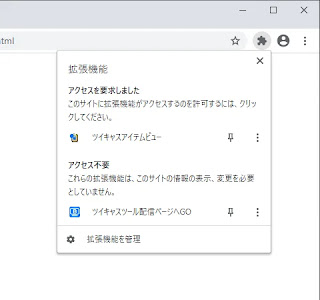


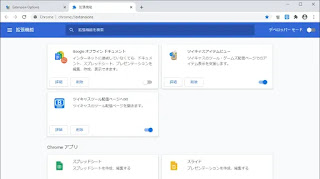
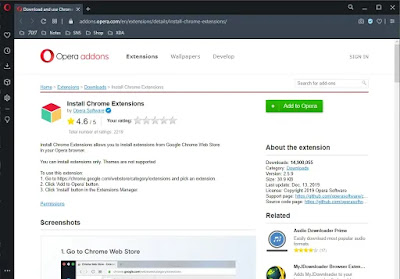

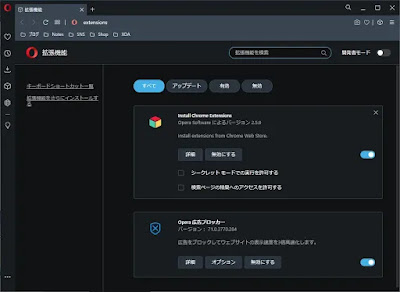
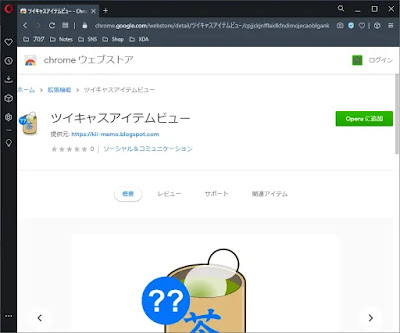






コメント
コメントを投稿